
Universal CAD program with lifetime license.

We invite you to download the test version GstarCAD and learning materials!
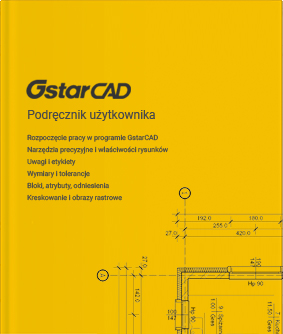
GstarCAD User Manual. Download it free of charge and learn more.
Download the manualAtsisiųskite GstarCAD 2024 ir išbandykite jos galimybes!
Nemokama bandomoji GstarCAD 2024 versija veikia 14 dien7 ir leidžia kruopčiai išbandyti visas programos galimybes.
Lae demo alla
Vormil esitatud e-posti aadressile saate linke GstarCAD 2021 (32/64-bitine) testversiooni allalaadimiseks poola ja inglise keeles ning kasutusjuhendit.
Kui teade ei jõua sinuni mõne minuti jooksul, kontrollige palun rämpsposti kausta.
Standard-, Professional- ja Haridusversioonide vahel valitakse pärast juba installitud programmi käivitamist.
Programmi praegune ingliskeelne versioon: 191227
More information can be found in the Privacy Policy - HERE.
Poprzednie wersje GstarCAD
Bezpłatna wersja testowa GstarCAD działa przez 14 dni i umożliwia gruntowne przetestowanie wszystkich możliwości programu.
licence
Support
support
on the market





